2 manieren om een screenshot te maken in Firefox (volledige pagina/aangepaste regio)
Net als Google Chrome is Firefox een populaire webbrowser voor Windows, Mac, iOS, Android en meer besturingssystemen. U kunt op internet surfen met een schone interface en hoge downloadsnelheid. Om de informatie snel op een Firefox-pagina op te slaan, is het maken van een screenshot een eerste keuze. Het probleem is: hoe maak je een Firefox-screenshot?
Als u de gedetailleerde stappen voor het maken van een screenshot in Firefox wilt, kunt u verder lezen om hier de twee ultieme oplossingen te vinden. Dit artikel laat u de gedetailleerde stappen zien voor het maken van een screenshot op een webpagina of voor het afspelen van video.
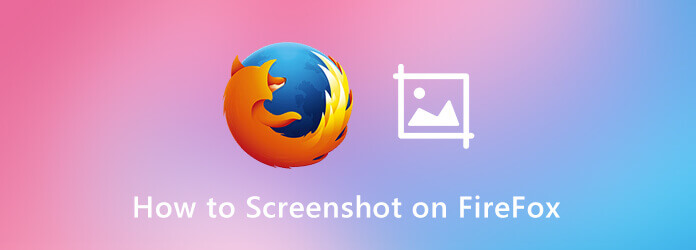
Om een groter scherm en een betere videoweergave te krijgen, gebruiken veel mensen liever een computer om video's te streamen. Als je een screenshot van een video in Firefox wilt maken en ook annotaties wilt toevoegen, kun je een kijkje nemen op Blu-ray-masterschermrecorder.
Met de slimme schermopnamesoftware kunnen gebruikers op 2 verschillende manieren screenshots maken in Firefox. U kunt de screenshot-tool activeren om een screenshot te maken in Firefox en tekenhulpmiddelen toe te passen. Of u kunt sneltoetsen ook flexibel instellen voor schermopname in Firefox.
Stap 1 Gratis downloaden en installeren Blu-ray Master Screen Recorder.
Stap 2Om een screenshot te maken van een video die in Firefox wordt afgespeeld, kunt u op klikken Video Recorder en klik vervolgens op het tandwielpictogram bovenaan. In de Voorkeuren venster, navigeer naar het Sneltoetsen bladzijde. Stel uw voorkeur in Schermopname snelkoppeling. Klik OK om wijzigingen op te slaan.
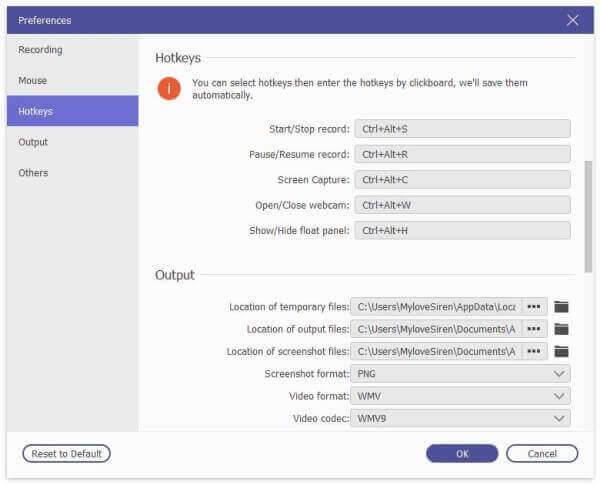
Stap 3 Bovendien kun je er naartoe gaan Uitvoer sectie om ook het screenshot-formaat en de doelmap te wijzigen.

Stap 4 Om een screenshot te maken in Firefox, kies Schermopname in de hoofdinterface. Het is een manier om de screenshot-tool ook voor Firefox-screenshots te activeren.
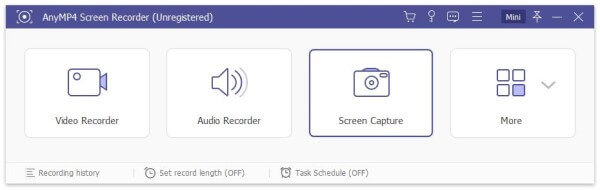
Stap 5 Beweeg uw muis over het Firefox-venster. U kunt een screenshot maken in Firefox met het geselecteerde gebied. Bovendien kunt u realtime tekenhulpmiddelen toevoegen om ook schermafbeeldingseffecten toe te passen.

Er is ook een ingebouwde functie voor schermopname in Firefox. U kunt een Firefox-screenshot maken van het volledige scherm of van een zichtbaar gedeelte. Deze methode werkt voor zowel desktop- als draagbare gebruikers. U kunt de Firefox-screenshotfunctie ook op uw iPhone en Android gebruiken. Zorg ervoor dat u de Firefox-app gebruikt. (Bekijk hoe u een screenshot maakt op de iPhone)
Stap 1 Voer Firefox uit. Kies het pictogram met drie lijnen in de rechterbovenhoek.
Stap 2 Selecteer Webontwikkelaar gevolgd door Responsieve ontwerpmodus.
Stap 3 Geef bovenaan de weergaveresolutie op.
Stap 4 Kiezen Maak een screenshot vanuit het rechtermuisknopmenu.
Stap 5 Selecteer Volledige pagina opslaan of Bewaar zichtbaar naar screenshot in Firefox.
Stap 6 Kiezen Downloaden om een Firefox-screenshot op te slaan als PNG.
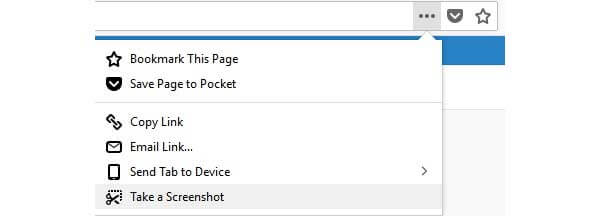
Waar vind ik Firefox-screenshots?
Deze schermafbeeldingen worden opgeslagen in de standaarddownloadmap van Firefox. Het kan zijn dat uw Firefox-screenshots ook bij andere gedownloade Firefox-bestanden blijven. Bekijk details over waar gaan screenshots heen op pc en Mac.
Wat te doen als Firefox-screenshot niet werkt?
Als de volledige schermafdruk van Firefox niet werkt, kunt u proberen Mozilla Firefox of zelfs uw digitale apparaat opnieuw op te starten. Mogelijk is de opdrachtregel of het bestand voor het screenshot van Firefox beschadigd. Of u kunt in plaats daarvan een screenshot-app van derden uitvoeren.
Hoe Firefox-screenshot functioneel uitschakelen?
Misschien wilt u om een of andere reden de screenshot-functie in Firefox uitschakelen. Dus typ over:config in de adresbalk. druk de Binnenkomen toets op uw toetsenbord. Wanneer de waarschuwingspagina verschijnt, kiest u Accepteer het risico en ga door om het risico te nemen. Typ later extensies.screenshots.disabled in het zoekveld bovenaan. Schakel het uit om de Firefox-screenshotfunctie te beëindigen.
Al met al kunt u een screenshot maken in Firefox met de ingebouwde extensie of professionele screenshot-tool. Als u alleen een momentopname wilt maken, kunt u de Firefox-screenshot gebruiken en deze opslaan als PNG-indeling. Of u kunt Blu-ray Master Screen Recorder tegelijkertijd gebruiken om een screenshot te maken met de cursor en andere tekenhulpmiddelen.
Meer lezen
3 gratis manieren om een screenshot op Mac bij te snijden
Hoe schermafbeeldingen bijsnijden op Mac? In dit bericht delen we drie eenvoudige manieren waarmee je eenvoudig schermafbeeldingen op de Mac kunt bijsnijden.
Hoe u gratis screenshots kunt maken op Microsoft Surface
Dit bericht is de gedetailleerde gids voor het maken van schermafbeeldingen op Surface. Je kunt leren van de 5 gratis manieren om scherm af te drukken op alle Surface-modellen, zoals Surface Pro X7/6/5, Surface Go 2, Surface Laptop Book, enz.
Scrollende schermopname - Een scrollgebied vastleggen met Snagit
Weet u niet hoe u Snagit moet gebruiken om een scrollende schermafbeelding te maken? In dit bericht delen we u de manieren om het scrollscherm op Windows of Mac met hoge kwaliteit vast te leggen.
Hoe je gameplay-video's op de iPad kunt vastleggen
Als je het spannendste deel van de game die je speelt wilt opnemen, kun je het bericht lezen om te leren hoe je gameplay-video's op de iPad kunt vastleggen.